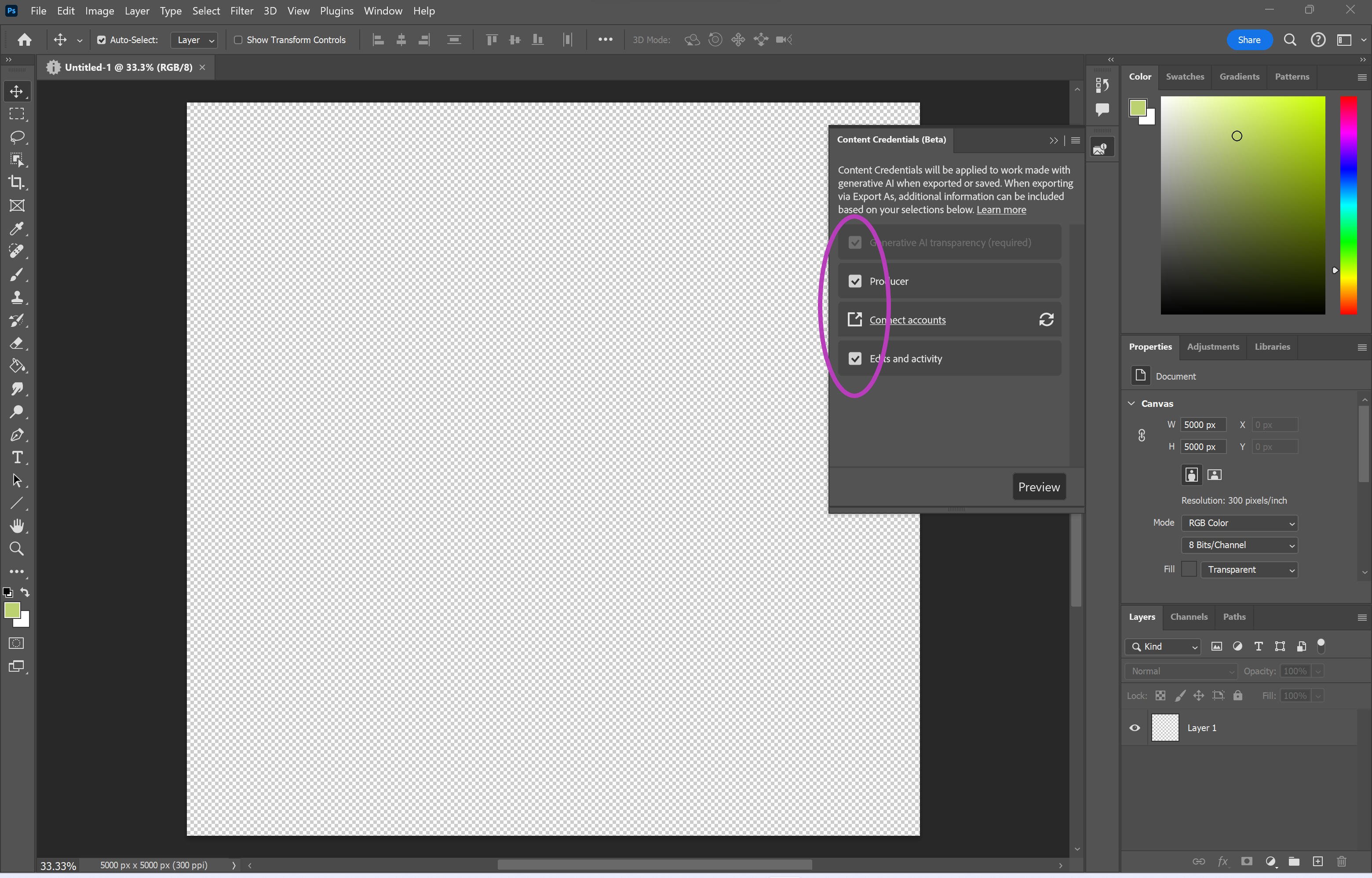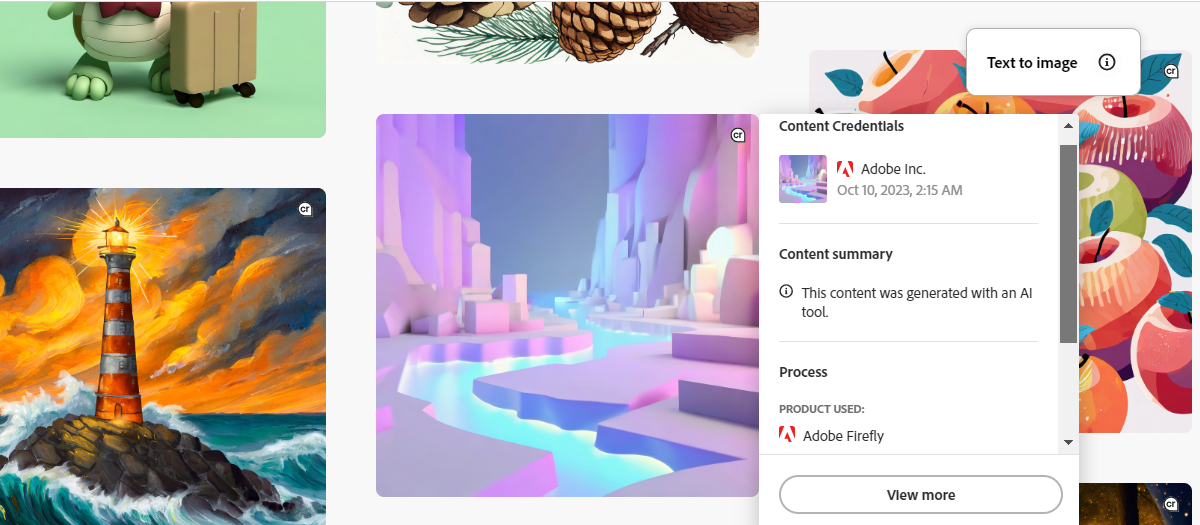Adobe introdujo recientemente capacidades de IA generativa en varias de sus aplicaciones líderes, incluidas Photoshop, Illustrator y Premiere Pro.
Una de las mayores discusiones sobre la IA generativa se reduce a la transparencia. La gente quiere estar informada cuando se genera una obra de arte utilizando un motor de inteligencia artificial y los artistas quieren crédito por el trabajo que crean sin estas herramientas.
Aquí es donde entra en juego la nueva función Credenciales de contenido de Adobe. Las Credenciales de contenido permiten a los creadores adjuntar información a su contenido, incluido el nombre del artista, el programa utilizado para crear la pieza, cualquier edición o proceso utilizado y los activos incluidos en la imagen final. También marca imágenes que se han generado utilizando herramientas de inteligencia artificial.
Continúe leyendo para aprender cómo acceder a la versión beta de Credenciales de contenido y agregar esta información a las imágenes exportadas.
Lo que necesitarás:
- La última versión de Adobe Photoshop.
- Una suscripción a Creative Cloud
La versión corta
- Abrir Photoshop
- Haga clic en Ventana
- Seleccionar credenciales de contenido (Beta)
- Haga clic en Habilitar credenciales de contenido
- Elige qué información quieres que se incluya
Cómo agregar credenciales de contenido a una imagen en Photoshop
-
Paso
1Abrir Photoshop
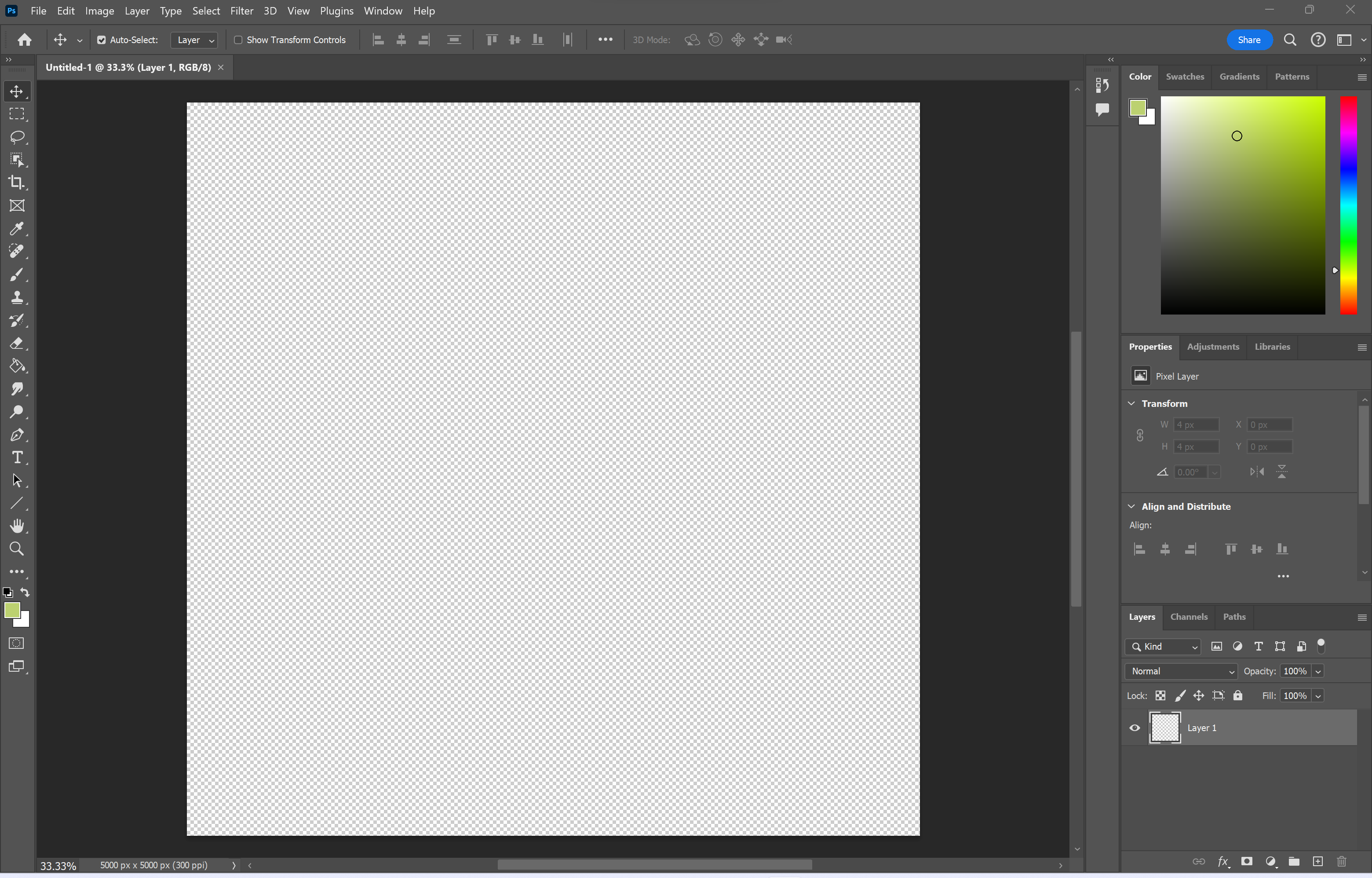
Puede abrir cualquier documento o permanecer en la página del menú para hacer esto.
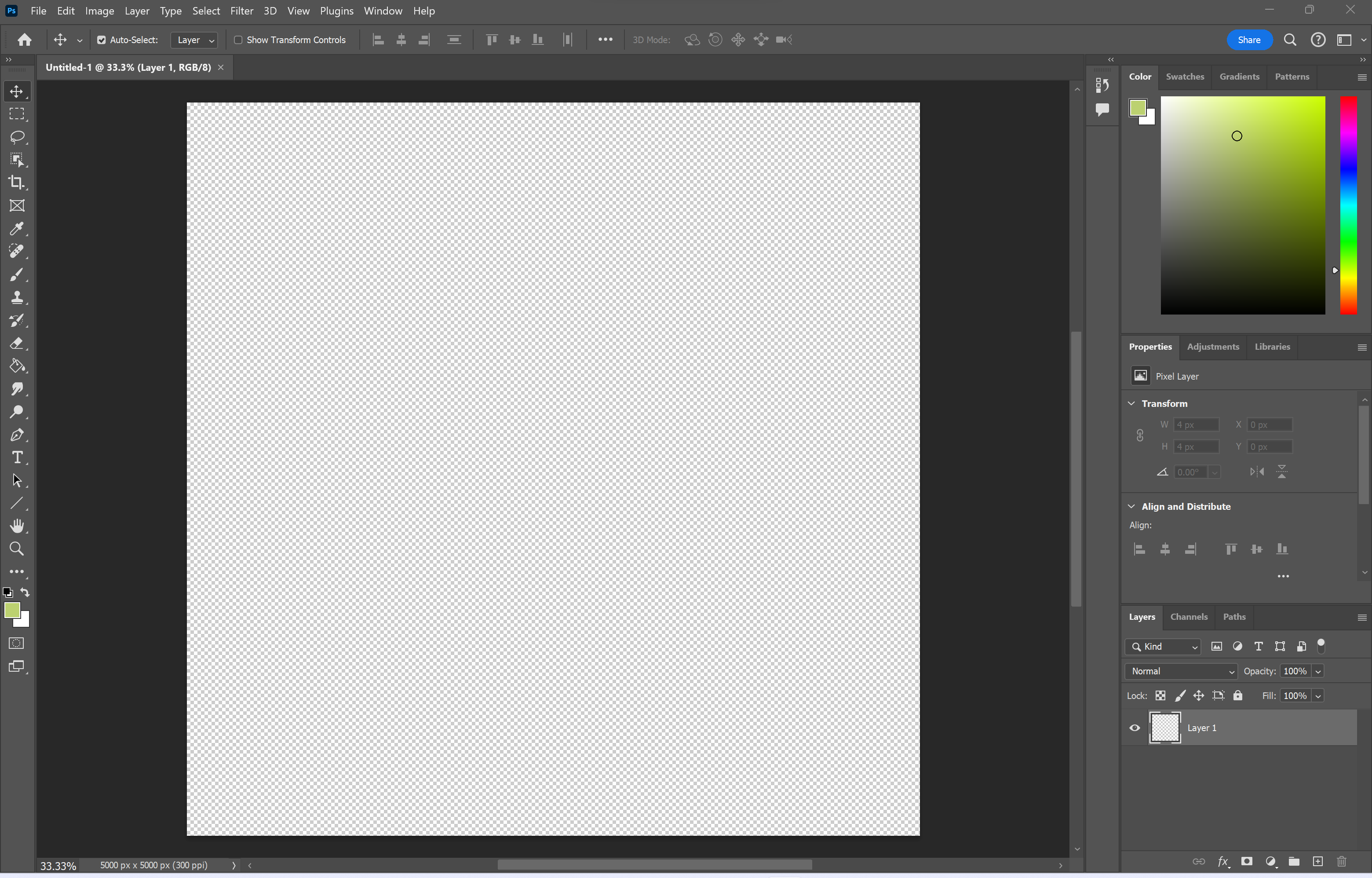
-
Paso
2Haga clic en Ventana
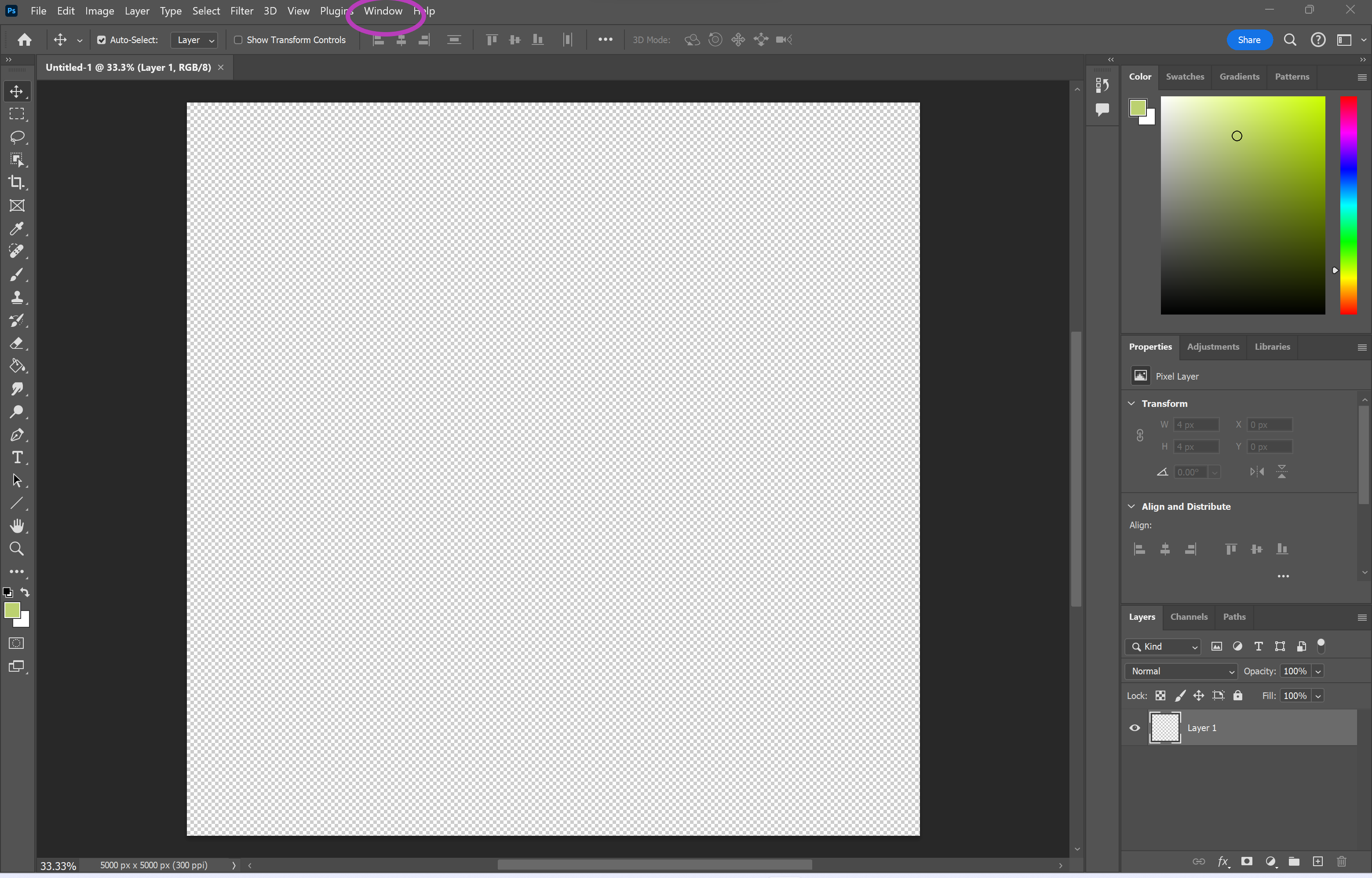
Esto está en la barra en la parte superior de la pantalla.
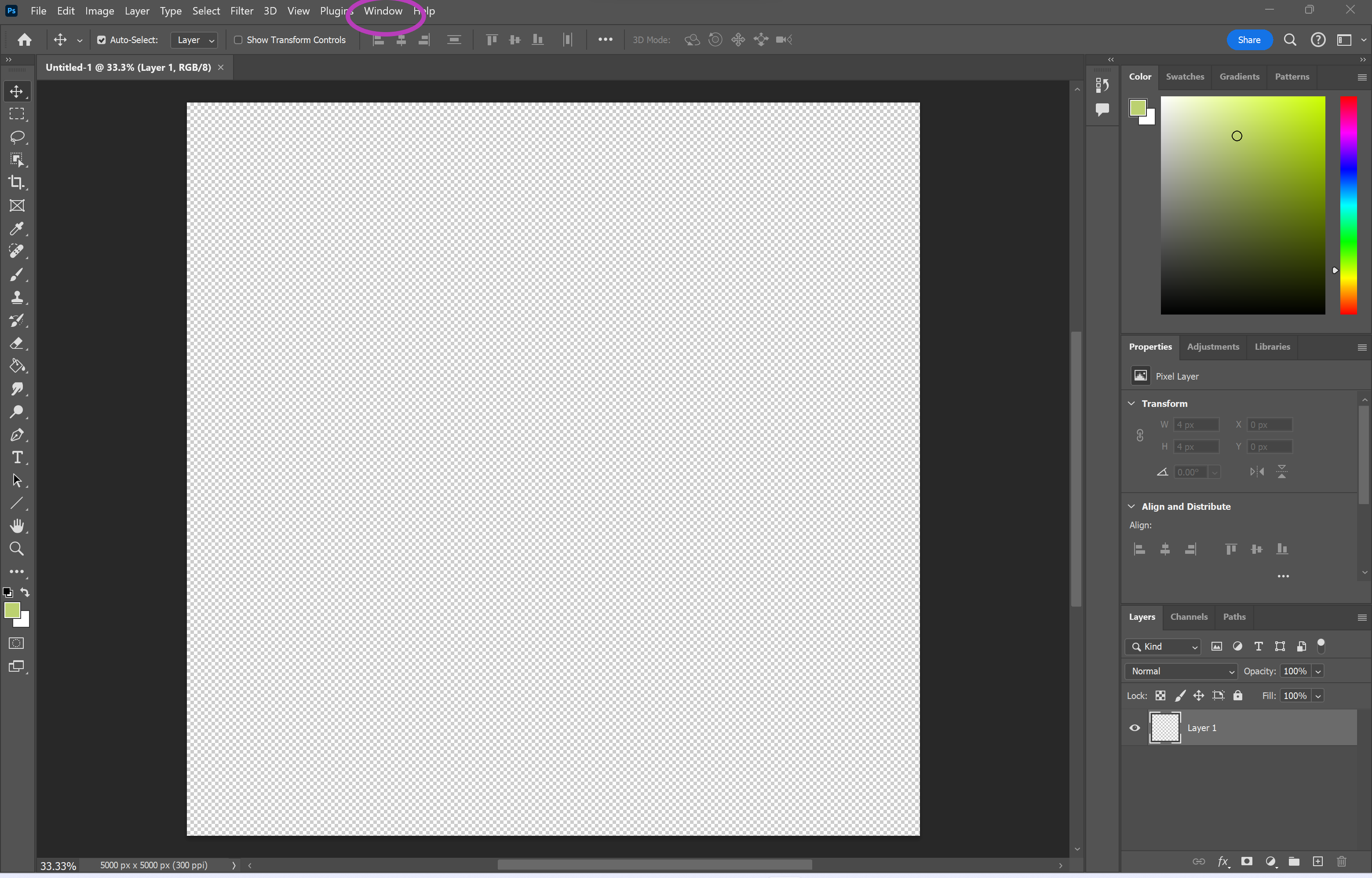
-
Paso
3Seleccionar credenciales de contenido (Beta)
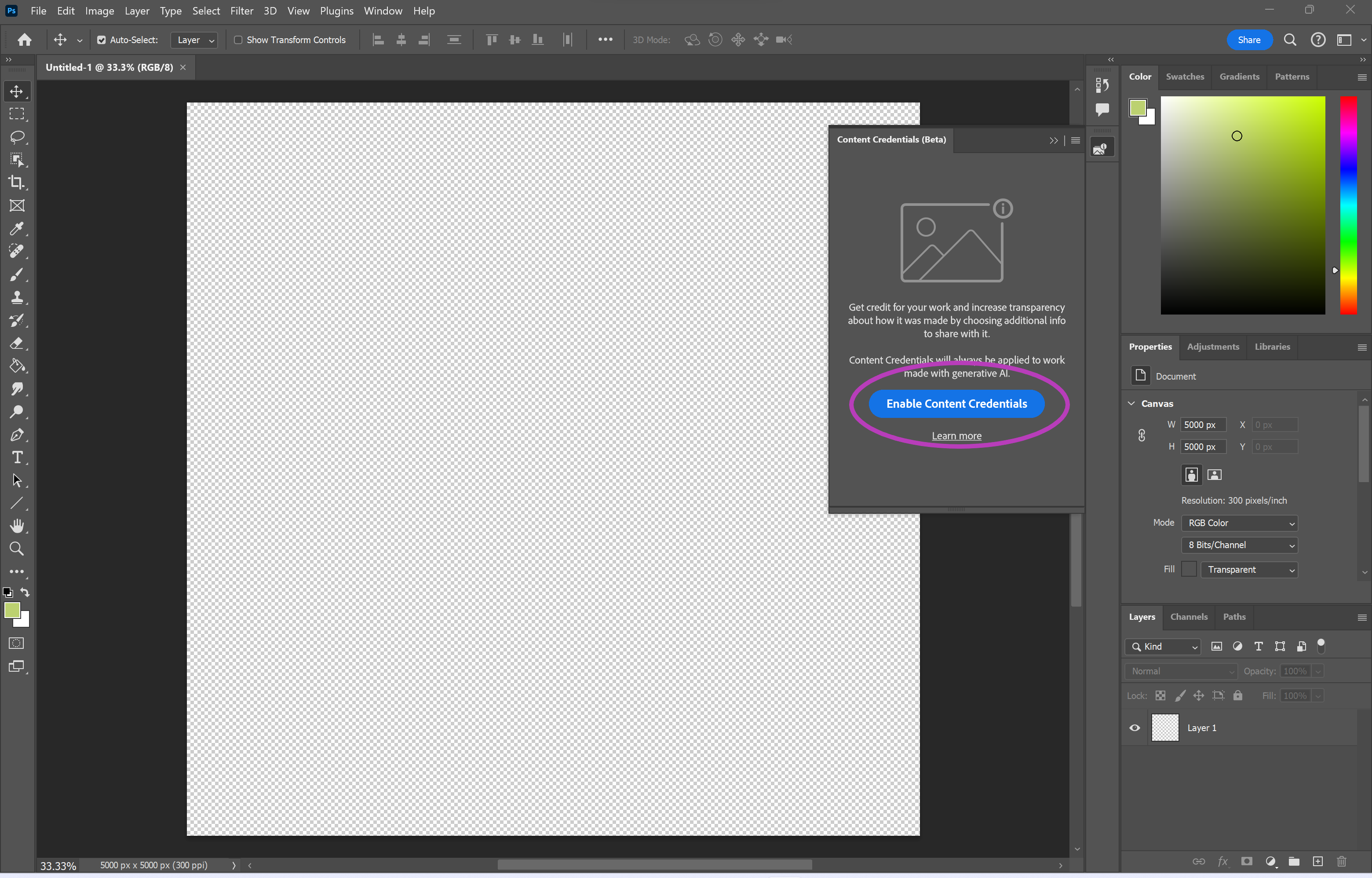
Si no puede ver esta opción, es posible que deba actualizar su versión de Photoshop.
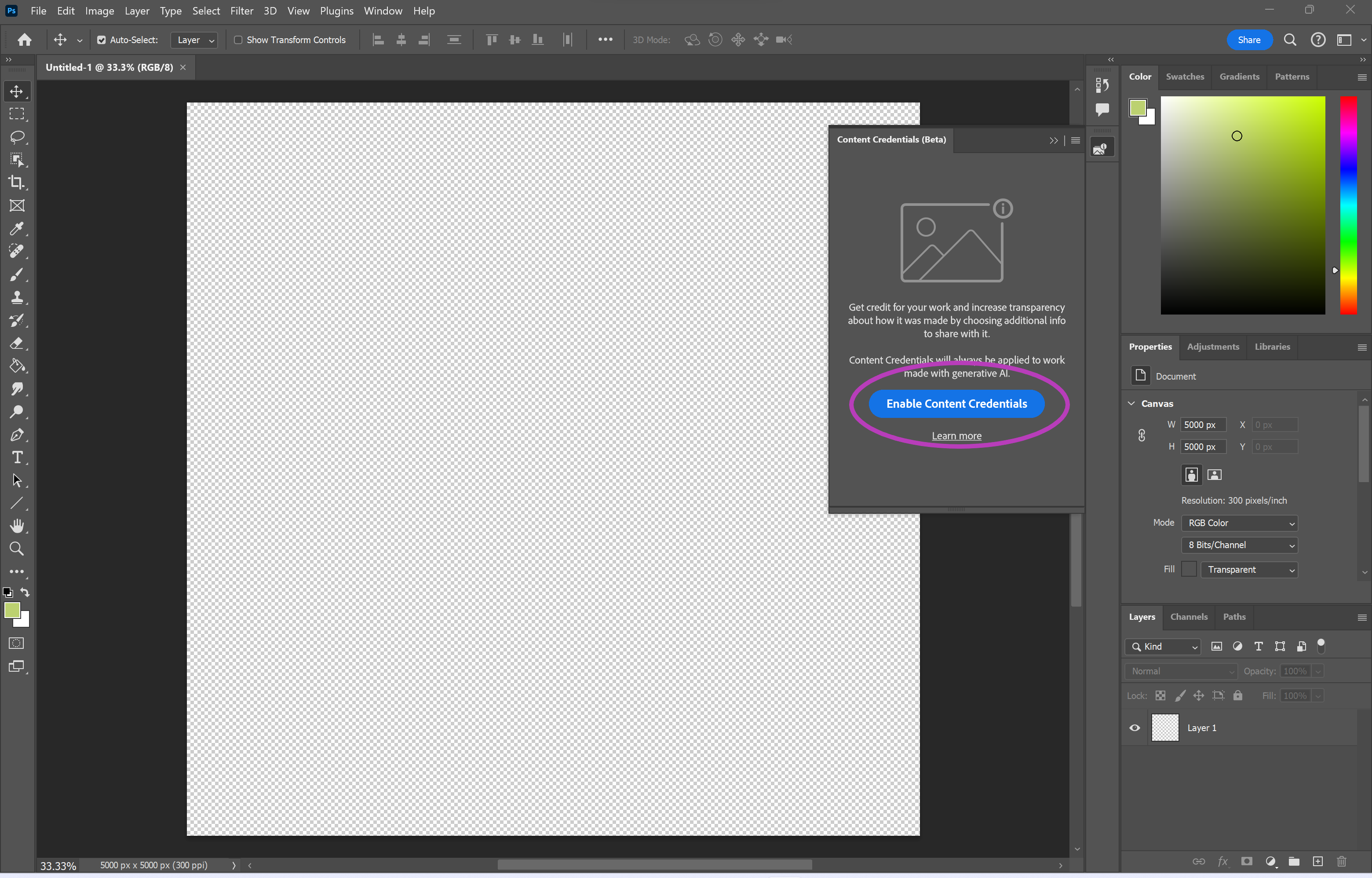
-
Paso
4Haga clic en Habilitar credenciales de contenido
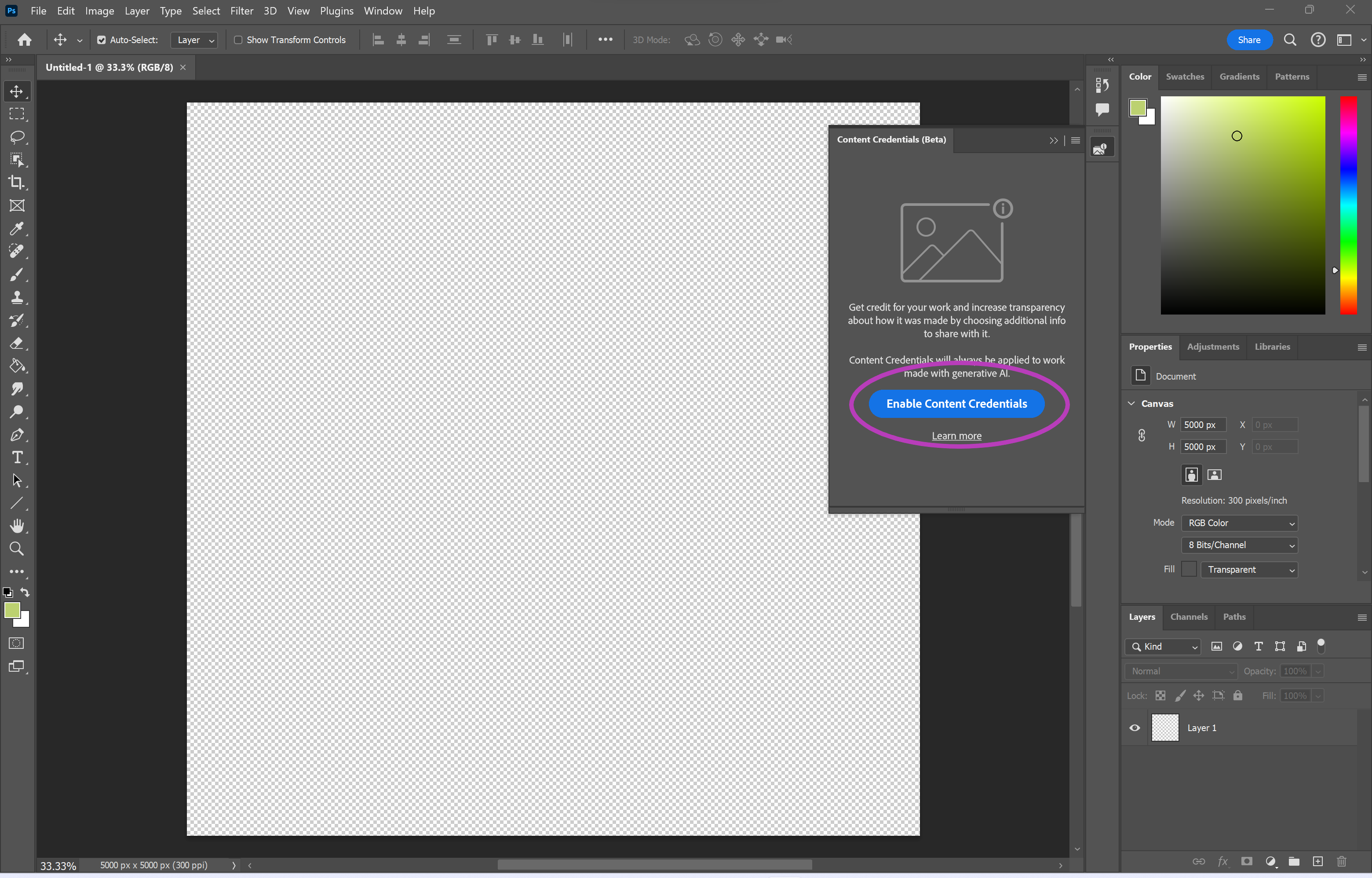
O elija Más información para leer más sobre las credenciales de contenido.
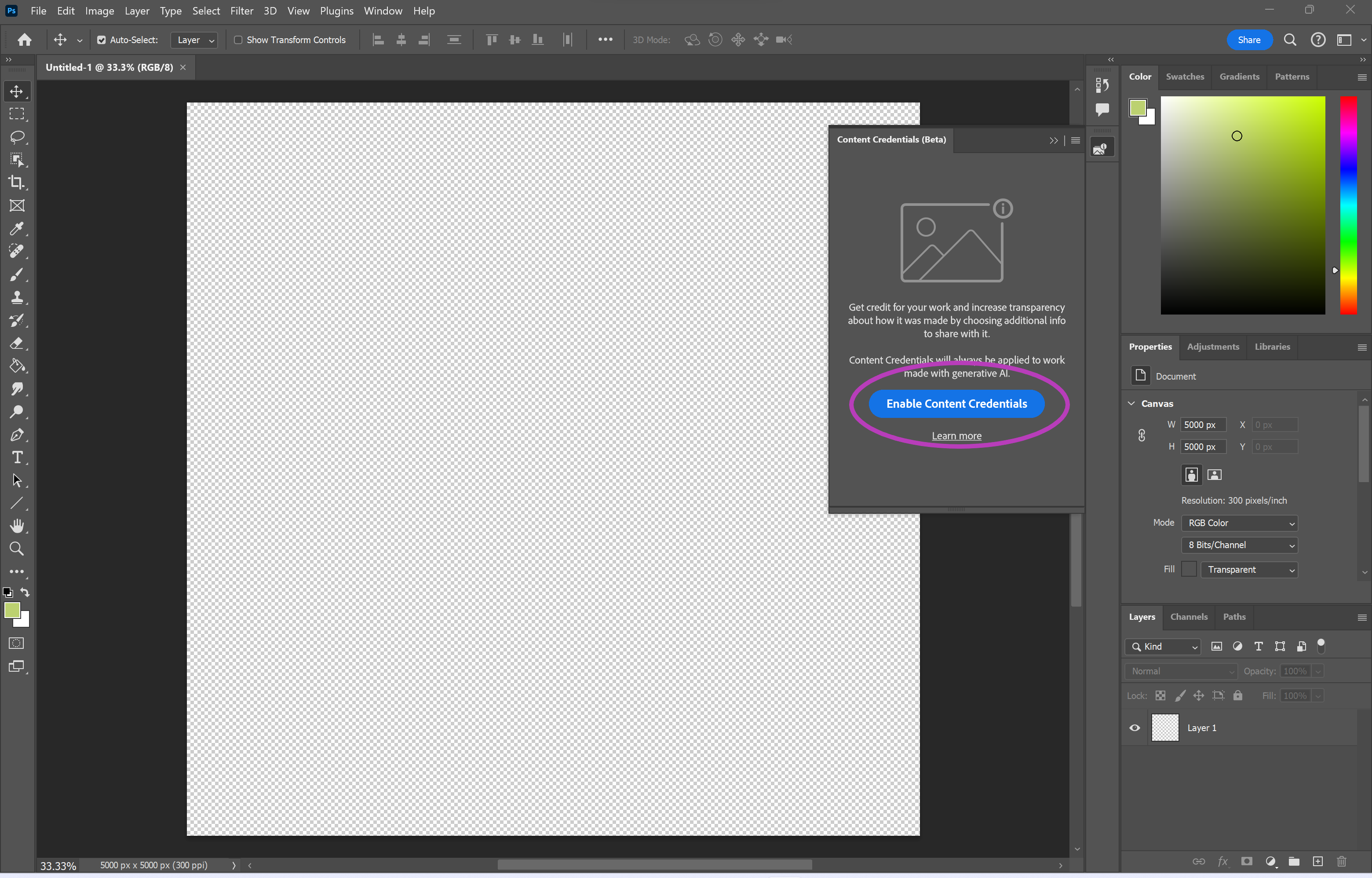
-
Paso
5Elige qué información quieres que se incluya
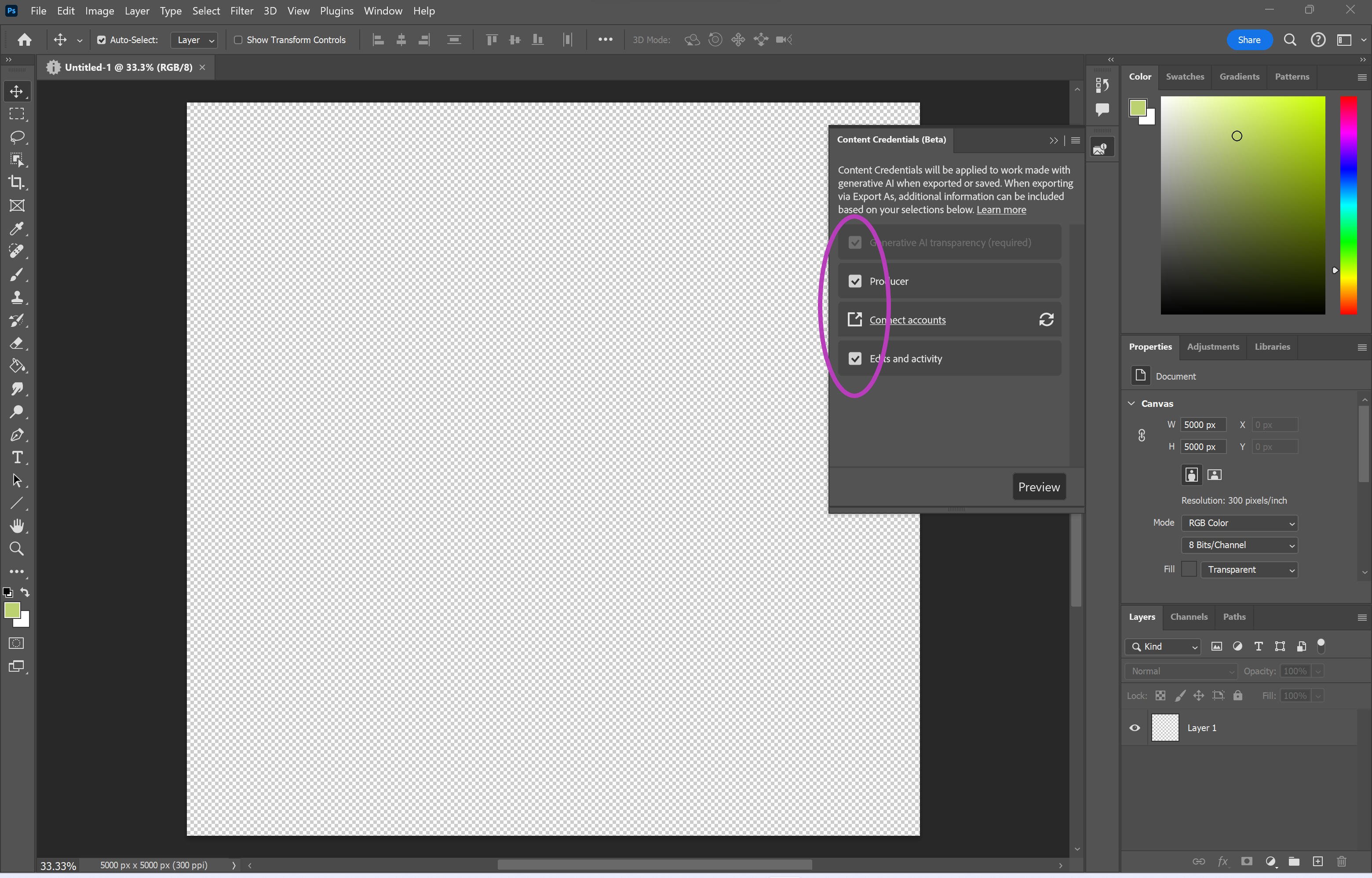
La casilla Transparencia de IA generativa se marcará automáticamente, pero puede optar por agregar más información, incluido su nombre y ediciones.